Winget บน Windows 11: ดาวน์โหลดและอัปเดตแอปได้อย่างง่ายดายและปลอดภัย!
แอปที่คุณดาวน์โหลดจาก Winget ปลอดภัย 100% และไม่มีความเสี่ยงใดๆ ในการติดตั้ง อีกทั้งประโยชน์อีกประการหนึ่งของการใช้ วิงเก็ต คุณไม่จำเป็นต้องค้นหาเว็บไซต์ที่ปลอดภัยเพื่อดาวน์โหลดซอฟต์แวร์หรือคลิกปุ่มดาวน์โหลดหลายปุ่ม
อย่างไรก็ตาม ข้อเสียเพียงประการเดียวของ Windows Package Manager ก็คือการใช้งานที่ค่อนข้างซับซ้อน เนื่องจากเป็นแบบข้อความทั้งหมด คุณจึงสามารถเข้าถึงได้ผ่านทาง Windows Terminal เท่านั้น ดังนั้นหากคุณถือว่าตัวเองเป็นผู้ใช้ขั้นสูงและกำลังมองหาวิธีที่มีประสิทธิภาพมากกว่าในการค้นหาและติดตั้งแอปใน Windows 11 ต่อไปนี้เป็นวิธีการใช้เครื่องมือ Winget
1. ค้นหาแอปใน Windows 11 โดยใช้ Winget
ขั้นตอนแรกคือการค้นหาแอปพลิเคชันที่คุณต้องการติดตั้งบนคอมพิวเตอร์ Windows 11 ของคุณ เพื่อค้นหาแอปพลิเคชันโดยใช้ Winget บน Windows 11, ทำตามขั้นตอนดังต่อไปนี้.
1. พิมพ์ "Command Prompt" ในการค้นหา Windows 11 จากนั้นคลิกขวาที่ Command Prompt และเลือก Ejecutar como ผู้ดูแลระบบ.

2. เมื่อ พรอมต์คำสั่ง คุณต้องรัน คำสั่งสำหรับค้นหาแอพพลิเคชัน ตัวอย่างเช่น หากคุณต้องการดาวน์โหลดแอปพลิเคชัน Photoscape ให้รันคำสั่งนี้:
ค้นหาวิงเก็ตโฟโต้สเคป
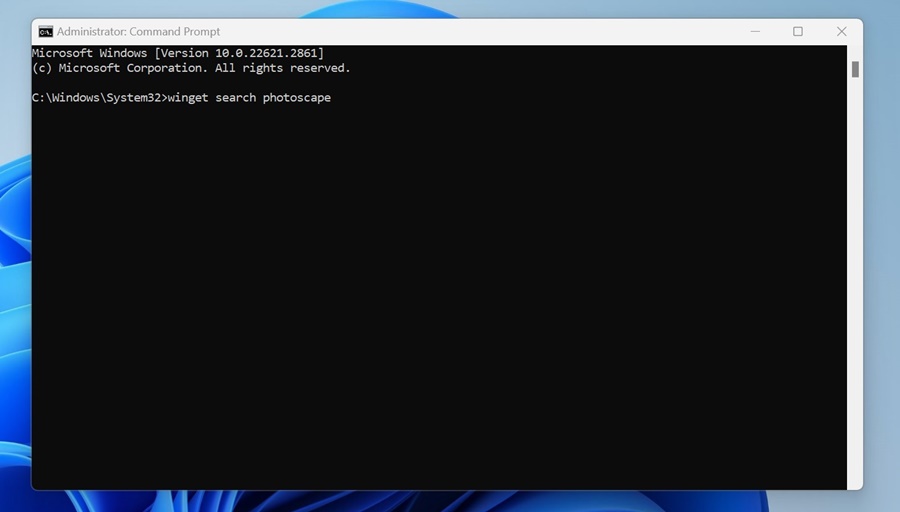
3. Windows Package Manager จะค้นหา Photoscape ใน Windows Repository และ Microsoft Store
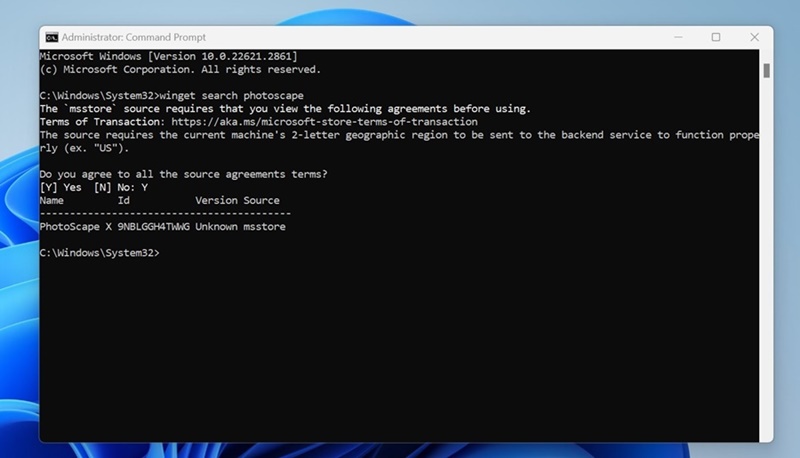
4. หากคุณต้องการดูรายละเอียดของแพ็คเกจเฉพาะ ให้รันคำสั่งนี้:
มุมมองวิงเก็ต app_id
ใช้: คุณต้องค้นหา 'app_id' ในคอลัมน์ 'Id'
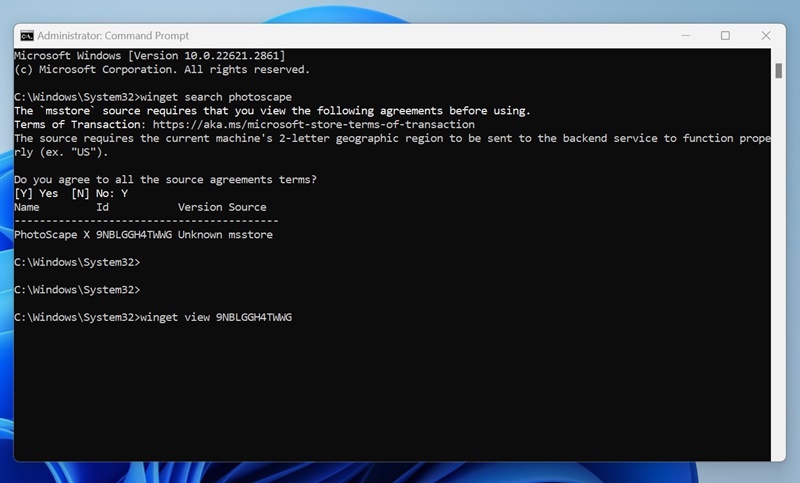
2. ติดตั้งแอพพลิเคชั่นด้วย Windows Package Manager?
เมื่อคุณพบแอปที่คุณต้องการติดตั้ง ให้ทำตามขั้นตอนเหล่านี้ นี่คือวิธีการติดตั้งแอปบน Windows 11 โดยใช้คำสั่ง winget
1. ทำตามขั้นตอนด้านบนเพื่อค้นหาแอปที่คุณต้องการดาวน์โหลดและติดตั้ง
2. เมื่อคุณพบแอปพลิเคชันแล้วให้รันคำสั่งนี้:
winget ติดตั้ง app_id
ใช้: แทนที่ app_id ด้วย ID เฉพาะของแพ็คเกจที่ระบุไว้ในคอลัมน์ 'ID'
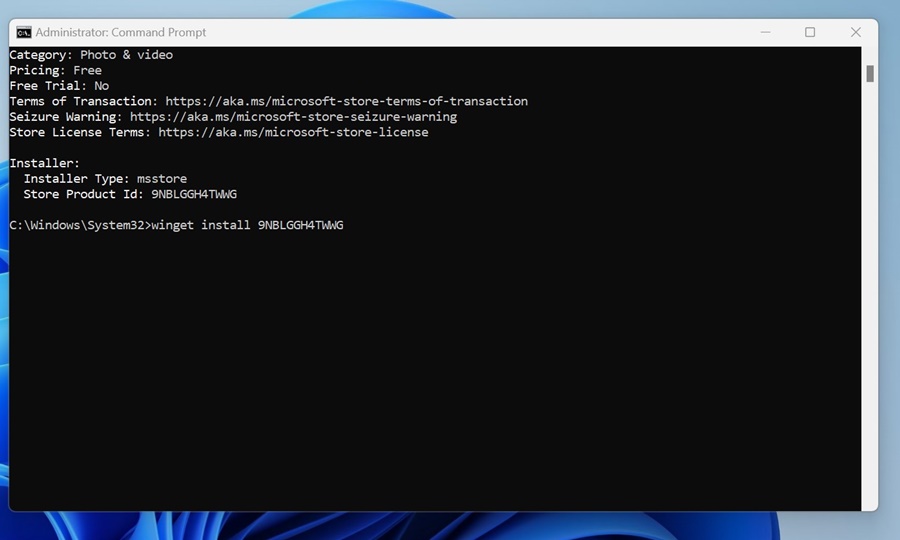
3. ตอนนี้คุณต้องรอจนกว่า Winget จะดาวน์โหลดและติดตั้งโปรแกรมบนพีซีของคุณ

3. อัปเดตแอป Windows โดยใช้ Winget?
คุณสามารถอัปเดตแอปที่ติดตั้งบน Windows 11 ได้โดยใช้ Winget วิธีอัปเดตแอปที่มีอยู่บน Windows 11 ด้วย Winget มีดังนี้
1. เปิด Command Prompt ด้วย สิทธิ์ของผู้ดูแลระบบ.

2. จากนั้นรันคำสั่งนี้เพื่อค้นหาแอพพลิเคชั่นที่ติดตั้ง
รายการวิงเก็ต

3. ตอนนี้คุณจะสามารถเห็นแอปพลิเคชันทั้งหมดที่ติดตั้งบนคอมพิวเตอร์ของคุณได้
4. หากต้องการอัปเดตแอปเฉพาะ ให้ไปที่ อัพเดทวิงเก็ต- แทนที่ด้วย ID แพ็กเกจของแอปพลิเคชันที่คุณต้องการอัปเดต
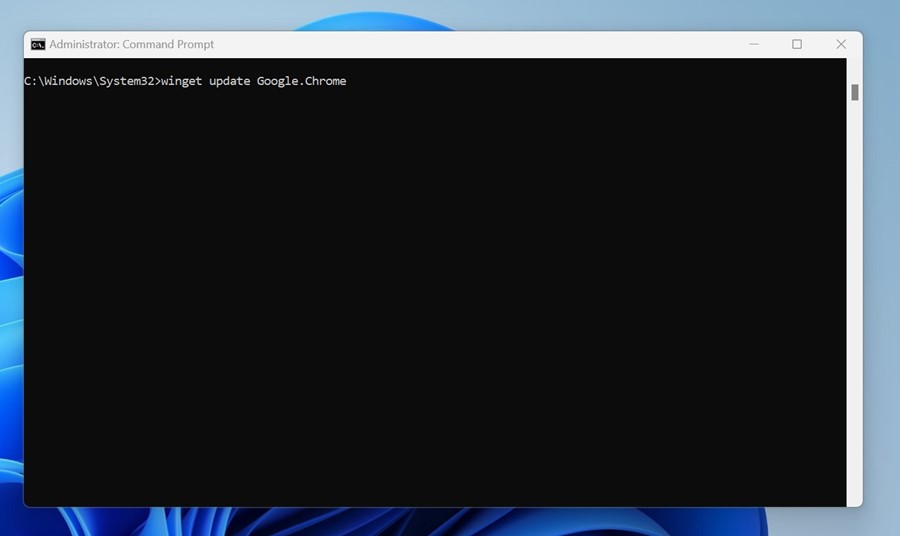
5. หากคุณต้องการอัปเดตแอปพลิเคชันที่ติดตั้งทั้งหมด ให้รันคำสั่งนี้:
อัพเดทวิงเก็ต--ทั้งหมด

คู่มือนี้ครอบคลุมถึงวิธีการค้นหา ดาวน์โหลด และติดตั้งแอปด้วย หน้าต่าง ตัวจัดการแพ็กเกจ แจ้งให้เราทราบหากคุณต้องการความช่วยเหลือเพิ่มเติมในการดาวน์โหลดหรือติดตั้งแอปบน Windows 11 โดยใช้ Winget!




















